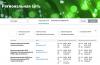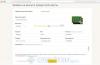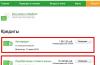Payroll?
Lumiko tayo sa pagpapatakbo ng payroll sa 1C: Enterprise 8.2 Accounting para sa Ukraine. Ang batayan ng isang tama at walang error na proseso ng pagkalkula at pagbabayad ng mga suweldo ay ang tama at tumpak na pagpuno ng mga halaga ng lahat ng kinakailangang mga reference na libro, pagkuha ng isang empleyado, pag-set up ng lahat ng mga kinakailangang opsyon para sa upahang empleyado (suweldo, benepisyo, atbp.). Ito ay lalong mahalaga para sa mga awtomatikong kalkulasyon sahod.
Piliin ang "Suweldo" sa pangunahing menu, pagkatapos ay "Payroll".
Sa window na bubukas, i-click ang pindutang "Magdagdag", ang window para sa pag-edit ng bagong dokumento na "Payroll para sa mga empleyado ng organisasyon" ay magiging available. Ipinapahiwatig namin ang mga kinakailangang parameter, siguraduhing ipahiwatig ang petsa ng dokumento, organisasyon, dibisyon ng organisasyon, buwan ng accrual.

Ang pagpuno ay posible kapwa nang manu-mano at awtomatiko. I-click ang "Punan at kalkulahin ang lahat" para sa awtomatikong pagkalkula. Maaari mong, depende sa pangangailangan, sa pamamagitan ng pagpindot sa kaukulang mga pindutan na matatagpuan sa malapit, punan muna at pagkatapos ay kalkulahin ang dokumento nang hiwalay.

Sa panahon ng pagpuno at pagkalkula, ang paunang pagpasok ng mga empleyado sa payroll, pagkalkula ng mga accrual, pagkalkula ng mga kontribusyon, pagbabawas, at mga kontribusyon sa pondo ng sahod ay isasagawa. Sa tab na "Mga Transaksyon", huwag kalimutang i-click ang button na "Bumuo ng mga transaksyon". Ito ay bubuo para sa bawat empleyado sa isang maginhawa, karaniwang anyo. Upang tingnan ang mga kinakalkula na halaga, piliin ang naaangkop na tab.


I-click ang "Magpatuloy" at

“Record” + “OK”.
Ang suweldo ay naipon, maaari kang magpatuloy sa pagbabayad. Kung ang iba't ibang uri ng mga error ay nangyari sa panahon ng awtomatikong pagkalkula ng payroll, inirerekomenda namin na maingat mong suriin ang lahat ng mga parameter ng HR accounting para sa empleyado. Pagkatapos gumawa ng mga pagbabago sa kard ng empleyado, ang pagkalkula at accrual ng suweldo ay dapat na ulitin muli.
Maaari kang mag-print ng mga pay slip sa pamamagitan ng pag-click sa pindutan ng pangunahing menu na "Suweldo" at pagkatapos ay tulad ng ipinapakita sa figure sa ibaba.

I-download ang mga nakalarawang tagubilin:
Kung mayroon kang anumang mga paghihirap, tiyak na tutulong kami.
Kung mayroon kang mga tanong tungkol sa artikulo o mayroon pa ring hindi nalutas na mga problema, maaari mong talakayin ang mga ito sa
I-rate ang artikulong ito:
Tingnan natin ang isang halimbawa.
Sabihin nating LLC Kompanya ng kalakalan Ang "Bahay" sa 1C 8.2 ay nagpapapormal ng mga operasyon para sa pagkalkula ng sahod, pagbabayad sa kanila at pagkalkula ng mga kontribusyon mula sa kanila para sa Oktubre, Nobyembre, Disyembre. Upang gawin ito, sa programang 1C 8.2 kailangan mong gawin ang sumusunod:
- Suriin ang scheme ng pag-setup ng payroll.
- Operation No. 1 para sa pagkuha ng mga empleyado.
- Operation No. 2, 3, 4 para sa pagkalkula ng sahod, pagbabayad sa kanila, pagkalkula ng mga premium ng insurance mula sa kanila at paglilipat ng mga ito sa badyet para sa Oktubre, Nobyembre, Disyembre.
- Suriin mga entry sa accounting, nabuo sa pamamagitan ng mga dokumento.
- Gumawa ng Book of Income and Expenses at suriin kung kumpleto na ito.
Mga parameter para sa pagsuri sa scheme ng pag-setup ng pagkalkula ng suweldo sa 1C 8.2 Accounting:
Mga parameter para sa pagsasagawa ng Operation No. 1:

Mga parameter para sa pagsasagawa ng Operation No. 2:

Mga parameter para sa pagsasagawa ng Operation No. 3:

Mga parameter para sa pagsasagawa ng Operation No. 4:

Hakbang 1. I-set up ang payroll at insurance premium rate
Ang setup diagram para sa pagkalkula ng payroll sa 1C 8.2 Accounting ay ipinakita sa Talahanayan:

- Pagse-set up ng mga rate ng premium ng insurance sa 1C 8.2 Accounting:

Ang pagtatakda ng naka-configure na taripa bilang pangunahing isa sa patakaran sa accounting sa pamamagitan ng menu: kumpanya - Patakaran sa accounting- Mga patakaran sa accounting ng mga organisasyon:

- Pagtatakda ng rate ng kontribusyon para sa NS at PP sa pamamagitan ng menu: suweldo – Accounting para sa personal na buwis sa kita at mga buwis (mga kontribusyon) na may payroll – Rate ng premium ng insurance sa aksidente:

- Pag-set up ng mga item sa gastos para sa mga pag-post sa mga premium ng insurance sa 1C 8.2 Ang accounting ay isinasagawa sa pamamagitan ng menu: Salary – Impormasyon sa mga accrual – Mga item sa gastos para sa mga buwis (contributions) mula sa payroll.
- Pagse-set up ng mga pag-post upang ipakita ang mga sahod sa 1C 8.2 Ang accounting ay ginagawa sa pamamagitan ng menu: Salary – Impormasyon tungkol sa mga accrual – Mga pamamaraan para sa pagpapakita ng sahod sa accounting.
- Pagse-set up ng mga uri ng accrual na gagamitin kapag kinakalkula ang mga sahod sa 1C 8.2 Ang accounting ay isinasagawa sa pamamagitan ng menu: Salary - Impormasyon tungkol sa accruals - Accruals ng mga organisasyon.
Hakbang 2. Payroll
Kinakailangang ipasok ang lahat ng mga order ng tauhan sa 1C 8.2 Accounting database:
- Ang lahat ng mga dokumento ng tauhan ay sinusuri at ipinasok sa pamamagitan ng menu: Tauhan – Mga talaan ng HR ng organisasyon.
Paglalagay ng lahat ng permanenteng karagdagang pagbabayad at allowance sa 1C 8.2 Accounting:
- Ang pagsuri at paglalagay ng lahat ng permanenteng karagdagang pagbabayad at allowance (halimbawa, buwanang bonus) ay ginagawa sa pamamagitan ng menu: Salary – Impormasyon tungkol sa mga accrual – Paglalagay ng impormasyon tungkol sa mga nakaplanong accrual para sa mga empleyado ng mga organisasyon.
Pagkalkula ng payroll para sa isang buwan sa 1C 8.2 Accounting:
- Ang mga suweldo ay naipon at kinakalkula sa pamamagitan ng isang dokumento (menu: suweldo– Payroll para sa mga empleyado).
Pansin! Kung ang empleyado ay nasa bakasyon, sick leave o nasa isang business trip, ibig sabihin, iba ang suweldo sa buwanang halaga na tinukoy sa 1C 8.2 Accounting program, kailangan mong independiyenteng kalkulahin ang mga halaga at magpasok ng mga karagdagang linya sa dokumento:

Mga entry sa accounting para sa payroll
Dokumento Payroll sa 1C 8.2 ay bumubuo ng mga entry sa accounting para sa pag-iipon ng mga suweldo sa mga account sa settlement, gayundin para sa pagpigil ng personal na buwis sa kita mula sa kita na ibinayad sa mga empleyado:

Hakbang 3. Punan ang payslip at tingnan ang payroll
Pagbuo ng payroll sa 1C 8.2 Accounting:
- Ang pagbuo ng isang payslip sa form na T-51 ay isinasagawa sa pamamagitan ng menu suweldo– Payroll T-51;
- Ang pagbuo ng isang payslip ng anumang anyo ay isinasagawa sa pamamagitan ng menu suweldo– Payroll (libreng form):

Ang isang tseke ng pagkalkula ng personal na buwis sa kita para sa Oktubre ay ipinakita sa Talahanayan. Tama ang kalkulasyon:

Hakbang 4. Pagkalkula at pagkalkula ng mga kontribusyon mula sa suweldo
Ang pagkalkula at pagkalkula ng mga premium ng insurance mula sa mga sahod sa 1C 8.2 ay isinasagawa sa pamamagitan ng isang dokumento (menu: suweldo– Pagkalkula ng mga buwis (mga kontribusyon) mula sa payroll):

Mga post para sa pagkalkula ng mga premium ng insurance mula sa mga naipon na suweldo
Ayon sa accounting
Dokumento Pagkalkula ng mga buwis (mga kontribusyon) mula sa payroll sa 1C 8.2 ay bumubuo ng mga entry sa accounting para sa pagkalkula ng mga premium ng insurance mula sa mga naipon na suweldo:

Para sa accounting ng buwis
Walang mga entry na nabuo sa rehistro ng akumulasyon ayon sa pinasimple na sistema ng buwis, dahil ang mga gastos sa ilalim ng pinasimple na sistema ng buwis na may object na "Kita" para sa mga layunin accounting ng buwis ay hindi isinasaalang-alang.
Hakbang 5. Pagbubuo ng isang set ng mga naipon na premium ng insurance at pagsuri sa kalkulasyon
Ang pagsuri sa pagkalkula ng mga premium ng insurance sa 1C 8.2 Accounting ay ginagawa sa pamamagitan ng menu suweldo– Pagsusuri ng mga naipon na buwis at kontribusyon– bookmark Mga buwis sa suweldo:

Sinusuri ang pagkalkula ng mga kontribusyon para sa Oktubre para sa empleyadong R.A. Repin. ipinakita sa Talahanayan.
- Petsa ng kapanganakan - 04/30/1970;
- Base sa buwis bawat buwan - 15,000 rubles.
- Tama ang kalkulasyon:

Hakbang 6. Pagbuo ng payroll
Upang maipakita ang isang transaksyon sa pagbabayad ng suweldo sa pamamagitan ng isang bangko o cash desk sa 1C 8.2 Accounting, kailangan mo munang lumikha ng isang dokumento. Pagbuo payroll isinasagawa sa pamamagitan ng menu suweldo – Pagbabayad ng suweldo – Slip sa pagbabayad ng suweldo:

Ang dokumento ay hindi bumubuo ng mga transaksyon at paggalaw sa mga rehistro ng akumulasyon ng pinasimple na sistema ng buwis.
Hakbang 7. Pagbabayad ng sahod sa pamamagitan ng cash register
Paglikha ng isang dokumento Mapapagastos cash order ginawa batay sa isang dokumento Slip sa pagbabayad ng suweldo(halimbawa, “Salary Payment Statement” na may petsang Nobyembre 15, 2012).
- Bookmark Pagbabayad ng sahod– ang halaga ng suweldo na ibinigay at ang pahayag kung saan binayaran ang suweldo;
- Linya item ng cash flow– artikulo mula sa reference book na “Cash Flow Items”:

Mga entry sa accounting para sa mga pagbabayad ng suweldo mula sa cash register
Dokumento Cash warrant ng account sa 1C 8.2 ay bumubuo ng mga entry sa accounting para sa pagbabayad ng sahod sa mga empleyado mula sa cash register:

Walang mga entry na nabuo sa rehistro ng akumulasyon ayon sa pinasimple na sistema ng buwis, dahil ang mga gastos sa ilalim ng pinasimple na sistema ng buwis na may object na "Kita" ay hindi isinasaalang-alang para sa mga layunin ng accounting ng buwis.
Hakbang 8. Pagbabayad ng mga premium ng insurance mula sa iyong suweldo
Ang paggawa ng isang dokumento na Write-off mula sa kasalukuyang account ay ginagawa sa pamamagitan ng menu bangko – Mga pahayag sa bangko. Nakatakda ang uri ng operasyon Paglipat ng buwis:

Mga entry sa accounting para sa pagbabayad ng mga kontribusyon at buwis sa badyet
Dokumento Pagde-debit mula sa kasalukuyang account sa 1C 8.2 ay bumubuo ng mga entry sa accounting para sa pagbabayad ng mga kontribusyon at buwis sa badyet:

Walang mga entry na nabuo sa rehistro ng akumulasyon ayon sa pinasimple na sistema ng buwis, dahil ang mga gastos sa ilalim ng pinasimple na sistema ng buwis na may object na "Kita" ay hindi isinasaalang-alang para sa mga layunin ng accounting ng buwis.
Hakbang 9. Pagsuri sa accrual ng mga buwis (kontribusyon) at sahod
Upang suriin ang kawastuhan ng pagbuo ng mga entry para sa accrual ng mga kontribusyon at ang kanilang pagbabayad, gagawa kami ng pangkalahatang balanse para sa panahon mula sa petsa ng accrual ng Oktubre 1 hanggang sa petsa ng pagbabayad ng Nobyembre 15. Sa aming halimbawa, ang pagbabayad ay ginawa nang buo, kaya dapat ay walang balanse sa mga account ng kontribusyon noong Nobyembre 15. Konklusyon: ang mga suweldo at kontribusyon para sa Oktubre ay nakalkula at nailista nang tama:

Upang ihambing ang mga resulta ng pagkalkula ng sahod at kontribusyon para sa Nobyembre at Disyembre, ang mga sumusunod ay ipinakita: mga payslip, isang set ng mga naipon na buwis (mga kontribusyon) at mga sheet ng balanse para sa mga nauugnay na panahon.
Payroll para sa Nobyembre.
Isaalang-alang natin ang buo hakbang-hakbang na mga tagubilin para sa mga nagsisimula - mula sa pag-hire hanggang sa pagkalkula at pagbabayad ng mga suweldo sa 1C ZUP 8.3 (8.2).
Una sa lahat, bago magbayad ng sahod ng mga empleyado, dapat silang maipasok sa database at lahat ng mga dokumento ng tauhan ay dapat dalhin sa pagsunod. Sa 1C Salary and Personnel 3.1 (3.0), ang mga dokumentong ito ay naka-imbak sa menu na "Mga Tauhan", item na "Mga Pagtanggap, paglilipat, pagpapaalis".
Kapag nag-hire o naglilipat ng empleyado, dapat isaad ng programa ang petsa ng pagpasok, posisyon, departamento, at suweldo.

Pagse-set up ng mga karapatan ng user
Upang mapanatili ang mga dokumento ng tauhan at payroll na ito, ang user ay dapat na kasama sa naaangkop na mga grupo ng pag-access. Ang setting na ito ay dapat gawin sa ilalim ng isang account na may mga karapatan ng administrator.
Sa menu na "Pamamahala," piliin ang "Pagse-set up ng mga user at karapatan."


Sa kasong ito, ang user na "Accountant" ay kasama sa mga pangkat:
- "Mga senior na opisyal ng tauhan"
- "Mga Senior Accountant."
Mga bawas sa buwis
Isaalang-alang natin ang isang halimbawa ng pagkalkula ng payroll sa 1C ZUP para sa isang empleyadong may batang wala pang 18 taong gulang. Ang bawas sa buwis ay naka-configure sa seksyong "Buwis sa Kita" ng card ng empleyado.

Maglagay ng bagong singil para sa karaniwang bawas, na nagdaragdag ng naaangkop na bawas sa buwis.

Pagkalkula at accrual ng mga suweldo at kontribusyon
Mahalagang tandaan na ang unang hakbang ay isama ang pagkuha, paglilipat ng mga tauhan, at pagtanggal ng empleyado sa programa. Susunod, pinupunan ang mga pagliban ng empleyado (sick leave, bakasyon, atbp.) at overtime (overtime). Kung may iba pang mga singil ( materyal na tulong, parental leave, atbp.), kailangan din nilang isama sa programa nang maaga.
Kung masira ang sequence na ito, hindi makakakalkula nang tama ang program ng mga kontribusyon at buwis.
Ngayon ay maaari kang pumunta nang direkta sa pagkalkula at payroll. Sa seksyong "Suweldo," piliin ang item na "Pagkalkula ng suweldo at mga kontribusyon," o isang item na may parehong pangalan sa subsection na "Gumawa." Sa unang kaso, makikita mo ang isang listahan ng lahat ng naunang ipinasok na mga dokumento.

Pagkatapos mong gawin ang dokumento, ang unang bagay na kailangan mong gawin ay punan ang accrual na buwan at dibisyon. Ang petsa ay karaniwang ang huling araw ng accrual na buwan. Awtomatiko naming kalkulahin ang dokumento ng 1C ZUP sa pamamagitan ng pag-click sa pindutang "Punan". Pipiliin ng programa ang lahat ng empleyado ng tinukoy na departamento na kailangang gumawa ng mga accrual.

Ang mga accrual ay ang mga ipinahiwatig sa mga dokumento ng tauhan (pag-hire, paglipat ng mga tauhan).
Kapag nag-click ka sa button na "Ipakita ang mga detalye ng pagkalkula," ipapakita ang mga karagdagang column, halimbawa, ang karaniwang oras at kung magkano ang aktwal na nagtrabaho. Galing din sa ng dokumentong ito Maaari kang bumuo ng payslip para sa isang empleyado.

Ang payslip ay nagpapakita ng lahat ng mga singil at pagbabawas, pati na rin ang dating ipinakilala na bawas sa buwis para sa mga bata.

Ang tab na "Mga Benepisyo" ay nagpapakita ng lahat ng mga benepisyo na binabayaran mula sa Social Insurance Fund (halimbawa, parental leave nang hanggang 1.5 taon). Ang tab na "Mga Pagbawas" ay sumasalamin sa lahat ng mga pagbabawas para sa mga empleyado, maliban sa personal na buwis sa kita (halimbawa, alimony).
Ang mga tab na “Personal Income Tax” at “Contributions” ay naglalaman ng mga kalkulasyon para sa personal na income tax at mga naipon na kontribusyon, ayon sa pagkakabanggit. Kung may mga kontrata para sa pagbabayad (halimbawa, kasunduan sa GPC), ipapakita ang mga ito sa tab na "Mga Kontrata" kasama ang lahat ng kinakailangang data (kung pinagana ang kaukulang setting sa programa).
Ang data sa dokumentong “Payroll at Mga Kontribusyon” ay maaaring manu-manong isaayos kung kinakailangan. Sa kasong ito, lalabas ang mga ito nang naka-bold.
Muling pagkalkula ng mga dokumento ng payroll at mga kontribusyon
Tulad ng nabanggit kanina, bago lumikha ng isang dokumento para sa pagkalkula ng mga suweldo at kontribusyon, kinakailangan na pumasok sa data ng programa sa lahat ng mga accrual at pagbabawas ng mga empleyado. Tingnan natin ang isang halimbawa ng paglikha ng naturang dokumento sa ibang pagkakataon.
Sa menu na “Suweldo,” piliin ang “Mag-obertaym sa trabaho.” Magiging available ang functionality na ito kung naka-enable ang setting ng seksyong "Payroll".

Sa nilikha na dokumento, ipahiwatig ang isa o higit pang mga empleyado at ipahiwatig ang mga petsa ng overtime na trabaho kasama ang bilang ng mga oras na nagtrabaho.

Pagkatapos i-post ang dokumentong "Obertaym na trabaho", isang komento tungkol sa pangangailangan para sa muling pagkalkula ay ipapakita sa naunang ginawang pagkalkula ng payroll at mga kontribusyon.

Ang lahat ng muling pagkalkula na kailangang isagawa ay ipapakita sa menu na "Suweldo", subsection na "Serbisyo".

Ang mga muling pagkalkula ay maaaring hindi lamang para sa mga accrual, kundi pati na rin para sa mga pagbabawas. Ang mga ito ay ipinapakita ng empleyado, na nagpapahiwatig ng panahon ng pagsingil, ang accrual na dokumento na kailangang itama, at ang dahilan.
Ang mga organisasyon ay nagbabayad ng suweldo sa mga empleyado sa buwanang batayan. Kapag kinakalkula ang mga sahod sa 1C 8.2, ang suweldo ng empleyado ay isinasaalang-alang, pati na rin ang mga benepisyo sa kapansanan, mga bonus, mga bakasyon, at mga allowance. Sa artikulong ito ay pag-uusapan natin ang tungkol sa pagkalkula ng payroll sa 1C 8.2 hakbang-hakbang para sa mga nagsisimula.
Basahin sa artikulo:
Payroll accounting sa 1C 8.2 Nagsisimula ang accounting sa pagkuha. Sa yugtong ito, mahalagang ipahiwatig nang tama ang lahat ng data sa bagong empleyado, kabilang ang pagkakaroon ng mga pagbabawas ng personal na buwis sa kita para sa mga bata. . Kung ang isang empleyado ay tinanggal, ang isang dismissal order ay dapat na mailabas. Ang paggalaw ng mga tauhan sa 1C 8.2 ay nilikha kapag ang isang posisyon o suweldo ay nagbago. . Basahin ang artikulong ito kung paano maghanda ng mga dokumento ng tauhan sa 1C 8.2 at kalkulahin ang mga suweldo sa 7 hakbang.
Hakbang 1. Ipormal ang pagkuha ng empleyado sa 1C 8.2 Accounting
Pumunta sa seksyong "Mga Tauhan" (1) at mag-click sa link na "Pag-hire" (2). Magbubukas ang Hiring window.
Sa window na bubukas, i-click ang "Add" button (3). Magbubukas ang Hiring window. 
Sa window na "Hiring", punan ang mga field:
- “Petsa ng pagtanggap” (3). Ipahiwatig ang petsa ng pag-upa;
- "Dibisyon" (4). Piliin ang departamento kung saan magtatrabaho ang bagong empleyado;
- "Posisyon" (5). Mula sa direktoryo ng "Mga Posisyon ng Organisasyon", piliin ang posisyon ng bagong empleyado;
- "Uri ng pagkalkula" (6). Piliin ang "Suweldo ayon sa araw";
- "Laki" (7). Ipasok ang suweldo ng bagong empleyado.
I-click ang pindutang "OK" (8) upang makumpleto ang operasyon. May natanggap na bagong empleyado. 
Pagkatapos i-click ang "OK" na buton (8), lalabas ang order ng trabaho pangkalahatang listahan lumikha ng mga order.
Hakbang 2. Ipormal ang pagtanggal ng empleyado sa 1C 8.2 Accounting
Pumunta sa seksyong "Tauhan" (1) at mag-click sa link na "Pag-alis" (2). Magbubukas ang isang window para sa paggawa ng mga dismissal order. 
Sa window na bubukas, i-click ang "Add" button (3). Magbubukas ang Dismissals window. 
Sa window ng "Dismissal", punan ang mga field:
- "Organisasyon" (1). Piliin ang iyong organisasyon;
- "Empleyado" (2). Piliin ang kinakailangang empleyado mula sa direktoryo;
- "Petsa ng pagpapaalis" (3). Ipahiwatig ang petsa ng pagpapaalis;
- "Mga batayan para sa pagpapaalis" (4). Pumili ng batayan, halimbawa "Art. 77 sugnay 3 ng Labor Code ng Russian Federation (sa sariling kahilingan)."
I-click ang OK na buton (5) upang makumpleto ang operasyon. Ang empleyado ay tinanggal. 
Hakbang 3. Gumawa ng paglipat ng tauhan sa 1C 8.2 Accounting
Pumunta sa seksyong "Mga Tauhan" (1) at mag-click sa link na "Kilusan ng mga tauhan" (2). Magbubukas ang isang window para sa paglikha ng mga paggalaw ng tauhan. 
Sa window na bubukas, i-click ang "Add" button (3). Magbubukas ang window ng Frame Move. 
Sa window na bubukas, punan ang mga patlang:
- "Organisasyon" (1). Piliin ang iyong organisasyon;
- "Empleyado" (2). Piliin ang kinakailangang empleyado mula sa direktoryo;
- "Petsa ng paglipat" (3). Ipahiwatig ang petsa ng pagbabago sa impormasyon ng tauhan;
- "Dibisyon" (4). Piliin ang departamento kung saan inilipat ang empleyado;
- "Posisyon" (5). Pumili ng bagong posisyon ng empleyado.
Kung nagbago ang suweldo ng empleyado, i-click ang "+" na buton (6). Susunod, sa field na "Uri ng pagkalkula" (7) ay ipahiwatig ang "Suweldo ayon sa araw", sa field na "Mga Pagkilos" (8) - "Baguhin". Sa field na “Size” (9), ilagay ang bagong suweldo. I-click ang pindutang "OK" (10) upang makumpleto ang operasyon. Ang mga pagbabago sa tauhan para sa empleyado ay ginawa. 
Matapos mabuo ang lahat ng dokumento ng tauhan sa programang 1C 8.3, magpatuloy sa mga kalkulasyon ng payroll.
Hakbang 4. Pumunta sa window ng “Payroll Assistant” sa 1C 8.2 Accounting
Ito ay mas maginhawa upang kalkulahin ang mga suweldo at kalkulahin ang mga buwis sa suweldo sa 1C 8.2 Accounting sa isang espesyal na window - ang salary accounting assistant. Ipinapakita nito ang lahat ng mga transaksyon at mga dokumento na kinakailangan para sa pagkalkula ng payroll. Upang ma-access ang window na ito, pumunta sa seksyong "Suweldo" (1) at mag-click sa link na "Payroll Assistant" (2). 
Sa window na bubukas mayroong isang seksyon na "Accrual at pagbabayad ng sahod" (3). Naglalaman ito ng mga link na may sunud-sunod na pagnunumero (4):
- Payroll
- Pagkalkula ng mga buwis (mga kontribusyon) mula sa payroll
- Slip sa pagbabayad ng suweldo
- Pagbabayad ng sahod
Sundin ang sequence na ito upang maisagawa nang tama ang mga pagpapatakbo ng payroll accounting sa 1C 8.2 program. Higit pang mga detalye tungkol sa bawat hakbang sa ibaba. 
Hakbang 5. Kalkulahin ang mga sahod sa 1C 8.2 Accounting
Sa window ng "Payroll Assistant", mag-click sa link na "Payroll" (1). Magbubukas ang isang window para sa pagkalkula ng mga suweldo. 
Sa window na bubukas, makikita mo ang isang listahan ng mga naunang nilikha na mga accrual ng suweldo. Ang field na "Buwan" ay nagpapahiwatig ng panahon kung kailan ginawa ang mga ito. Para sa paglikha bagong operasyon i-click ang “Add” button (2). Magbubukas ang payroll window. 
Sa bagong window, ipasok ang:
- iyong organisasyon (3);
- ang huling petsa ng buwan kung saan kayo nagbabayad ng suweldo (4). Halimbawa, kung gumagawa ka ng accrual para sa Agosto 2018, ilagay ang petsang “08/31/2018”;
- dibisyon (5).
Susunod, sunud-sunod na i-click ang button na “Punan” (6) at ang link na “Sa pamamagitan ng mga nakaplanong accrual” (7). May lalabas na listahan ng mga empleyado. 
Sa listahang ito makikita mo ang:
- mga upahang empleyado (8);
- mga departamento kung saan sila nagtatrabaho (9);
- suweldo para sa bawat empleyado (10).
Sa 1C 8.3 Accounting, limitado ang functionality para sa payroll accounting. Samakatuwid, manu-manong ayusin ang mga halaga ng suweldo kung kinakailangan. Halimbawa, kung ang empleyado ay nagtrabaho nang wala pang isang buong buwan. Kung mayroong mga accrual bilang karagdagan sa mga suweldo - mga bonus, sick leave, bayad sa bakasyon, pagkatapos ay manu-manong ipasok ang mga ito gamit ang "+" na buton (11). Ang buong functionality para sa pagkalkula ng payroll ay available sa 1C program: Salaries at personnel management.
Upang makumpleto ang pagpapatakbo ng payroll, i-click ang “OK” (12). Ngayon ay may mga pag-post sa accounting:
DEBIT 44 CREDIT 70
- suweldo na naipon
DEBIT 70 CREDIT 68
- personal na buwis sa kita na pinigil 
Hakbang 6. Kalkulahin ang mga buwis mula sa payroll sa 1C 8.2 Accounting
Sa window na "Payroll Accounting Assistant", mag-click sa link na "Pagkalkula ng mga buwis (mga kontribusyon) mula sa payroll" (1). Magbubukas ang isang window para sa pagkalkula ng mga buwis. 
Sa window na bubukas, makikita mo ang isang listahan ng mga dati nang ginawang tax accrual. Ang field na “Panahon” (2) ay nagsasaad kung saang buwan sila ginawa. Upang lumikha ng isang bagong operasyon, i-click ang pindutang "Magdagdag" (3). Magbubukas ang isang window para sa pagkalkula ng mga buwis at kontribusyon. 
Sa bagong window, ipasok ang:
- iyong organisasyon (4);
- buwan kung saan kinakalkula mo ang mga buwis (5).
Upang makumpleto ang operasyon, i-click ang "OK" na buton (6). Ngayon sa accounting mayroong mga entry para sa pagkalkula ng mga buwis at kontribusyon mula sa payroll:
DEBIT 44 CREDIT 69
- mga buwis at kontribusyon na naipon 
Hakbang 7. Gumawa ng payroll slip sa 1C 8.2 Accounting
Sa window ng "Salary Accounting Assistant", i-click ang link na "Salary Payment Statement" (1). Magbubukas ang isang window para sa paglikha ng isang pahayag. 
Sa window na bubukas, makikita mo ang isang listahan ng mga naunang ginawang salary slip. Ang field na “Panahon” (2) ay nagsasaad kung saang buwan sila ginawa. Upang lumikha ng isang bagong operasyon, i-click ang pindutang "Magdagdag" (3). Magbubukas ang isang window upang lumikha ng isang bagong pahayag. 
Sa bagong window, ipasok ang:
- iyong organisasyon (4);
- buwan kung saan kinakalkula mo ang mga buwis (5). Ipasok ang unang araw ng buwan dito;
- paraan ng pagbabayad (6). Piliin ang “Through the cash register” o “Through the bank”;
- dibisyon (7). Kung magbabayad ka ng sahod para sa isang partikular na departamento.
Susunod, i-click ang button na “Punan” (8) at i-click ang link na “Sa pamamagitan ng utang sa katapusan ng buwan”. May lalabas na listahan ng mga empleyado. 
Susunod, i-click ang button na “Kalkulahin” (9). Ang halaga ng mga atraso sa suweldo para sa bawat empleyado ay lilitaw sa window. 
I-click ang “I-save” (10) para i-save ang statement. Upang i-print ang dokumento, i-click ang "Form T-53" na buton (11). Lalabas sa screen ang naka-print na form ng salary payment slip. 
Pindutin ang “Print” button (12) para i-print ang sheet. 
Mga kahirapan sa paglipat sa edisyon 3.0 "1C: Salaries at HR Management"
- Sa bersyon 3.0 maaari kang magpanatili ng maramihang mga kalendaryo ng produksyon
- Sa accounting ng mga oras na nagtrabaho, maaari mong itama ang time sheet
- Tumaas na mga kakayahan sa talahanayan ng mga tauhan mga empleyado, halimbawa, maaari mong i-save ang nakaraang bersyon ng talahanayan ng staffing sa programa kung kinakailangan
- Ang isa pang pagbabago ay ang kakayahang lumikha ng mga dokumento mula sa isang empleyado card
- Siyempre, kailangan ng mga bagong ulat at naka-print na form para sa pagpapanatili
Mga kalamangan kumpara sa programang "1C: Salary and Personnel 7.7"
- unibersal na mga tool para sa pagtatrabaho sa mga naka-print na anyo ng mga dokumento na may kakayahang magpadala ng mga dokumento sa pamamagitan ng e-mail;
- pangkalahatang pagpoproseso ng grupo ng mga direktoryo at dokumento;
- pagkonekta sa mga panlabas na processor at paghihigpit sa pag-access sa kanilang paggamit;
- koneksyon ng karagdagang nakalimbag na mga form sa mga dokumento;
- pagkonekta ng mga karagdagang processor para sa pagpuno ng mga tabular na bahagi ng mga dokumento;
- pagtatakda ng petsa ng pagbabawal para sa pagbabago ng data;
- mga tool sa pangangasiwa ng gumagamit sa 1C:Enterprise mode;
- paraan ng paghahati ng access sa data sa pamamagitan ng mga workstation ng user (mga tungkulin).
Ang pagpapanatili ng "1C: Salary and Personnel Management 8" PROF ay isinasagawa na may wastong subscription sa information technology support (ITS).
2012: Mga pagkakataon at bersyon ng "1C: Salary and Personnel Management 8"
Para sa Hulyo, 2012 ang application solution na "1C: Salary and Personnel Management 8" ay nag-automate ng solusyon sa mga sumusunod na gawain:
- paghahanda ng suweldo;
- pamamahala ng pinansiyal na pagganyak ng mga tauhan;
- pagkalkula ng mga buwis at kontribusyon mula sa pondo ng sahod na kinokontrol ng batas;
- pagmuni-muni ng mga naipon na sahod at buwis sa mga gastos ng negosyo;
- pamamahala ng mga pag-aayos sa pananalapi sa mga tauhan, kabilang ang pagdedeposito;
- accounting ng tauhan at pagsusuri ng tauhan;
- automation ng pamamahala ng mga rekord ng tauhan;
- ang mga tauhan ay nangangailangan ng pagpaplano;
- pagbibigay ng negosyo sa mga tauhan;
- pamamahala ng mga kakayahan, pagsasanay, sertipikasyon ng mga empleyado.
Binibigyang-daan ka ng programa na magtago ng mga tala sa isang base ng impormasyon sa ngalan ng ilang organisasyon - mga legal na entity, at mga indibidwal na negosyante, na mula sa punto ng view ng organisasyon ng negosyo ay bumubuo ng isang solong negosyo.
Ang programa ay nagpapanatili ng dalawang uri ng accounting sa parallel: managerial at regulated. Ang management accounting ay pinananatili para sa enterprise sa kabuuan, at ang regulated accounting ay pinananatili nang hiwalay para sa bawat organisasyon.
Ang programang "1C: Salary and Personnel Management 8" ay magiging kapaki-pakinabang sa lahat ng empleyado ng negosyo nang walang pagbubukod.
- Ang pamamahala ay magkakaroon ng ganap na kontrol sa kung ano ang nangyayari, itakda ang istraktura ng negosyo at ang mga bumubuong organisasyon nito, pag-aralan ang komposisyon ng mga tauhan, at gagawa ng mga desisyon sa pamamahala batay sa kumpleto at maaasahang impormasyon. Ang makapangyarihang analytical na mga ulat ay nagbibigay sa user ng impormasyon sa mga arbitrary na seksyon.
- Ang departamento ng HR ay makakatanggap ng isang mahalagang tool para sa pag-automate ng mga nakagawiang gawain, kabilang ang pag-survey at paghahanda ng mga ulat sa mga empleyado na may iba't ibang mga kondisyon sa pagpili at pag-uuri.
- Ang mga empleyado ng negosyo ay magtitiwala na sa anumang oras ay mabilis nilang matatanggap ang mga sertipiko na kailangan nila, impormasyon tungkol sa kanilang bakasyon, personalized na data ng accounting sa Pension Fund, atbp.
Pagsusumite ng kinokontrol na pag-uulat sa mga katawan ng pamahalaan ay magiging isang mas kaunting labor-intensive na proseso. Ito ay totoo lalo na para sa impormasyon para sa personalized na accounting Pondo ng Pensiyon(SZV-4, ADV-11) at pag-uulat ng buwis sa kita mga indibidwal(2-NDFL).
Ang "1C: Salary and Personnel Management 8" ay nilikha sa susunod na henerasyong platform ng teknolohiya na "1C: Enterprise 8", na nagbibigay ng mataas na flexibility, customizability, scalability, performance at ergonomics ng mga solusyon sa aplikasyon. Noong Hulyo 2012, ang pakete ng paghahatid ng produkto ng software ay may kasamang karaniwang pagsasaayos na "Suweldo at Pamamahala ng Tauhan".
Ang "1C: Salary and Personnel Management 8" ay available sa dalawang bersyon: basic at PROF. Ang pangunahing bersyon ay isang solong-user analogue ng PROF na bersyon ng 1C: Salary and Personnel Management 8 program.
Para sa layunin ng pagpapanatili accounting magkasanib na gawain ng programa na "1C: Salary and Personnel Management 8" kasama ang programa "